PPT高级技巧饼图
- 格式:pptx
- 大小:1.92 MB
- 文档页数:11
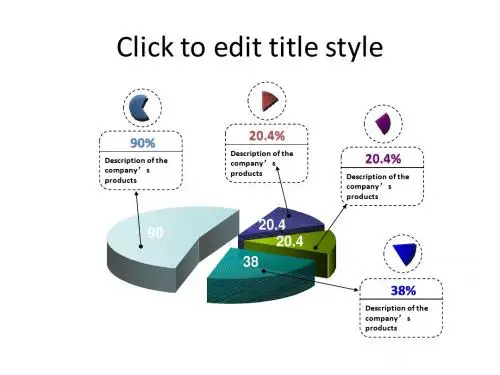
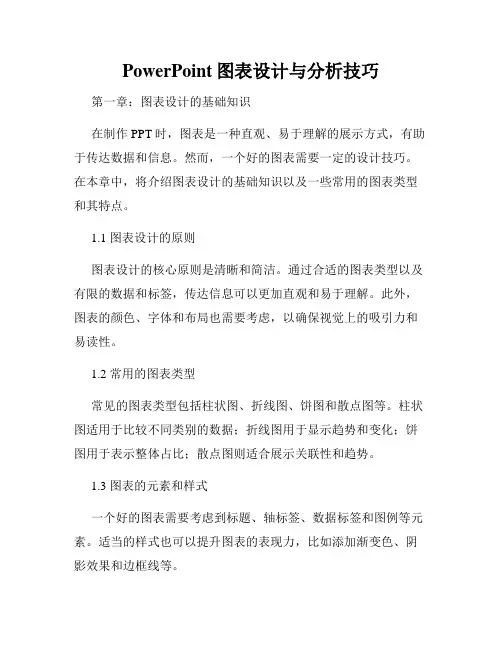
PowerPoint图表设计与分析技巧第一章:图表设计的基础知识在制作PPT时,图表是一种直观、易于理解的展示方式,有助于传达数据和信息。
然而,一个好的图表需要一定的设计技巧。
在本章中,将介绍图表设计的基础知识以及一些常用的图表类型和其特点。
1.1 图表设计的原则图表设计的核心原则是清晰和简洁。
通过合适的图表类型以及有限的数据和标签,传达信息可以更加直观和易于理解。
此外,图表的颜色、字体和布局也需要考虑,以确保视觉上的吸引力和易读性。
1.2 常用的图表类型常见的图表类型包括柱状图、折线图、饼图和散点图等。
柱状图适用于比较不同类别的数据;折线图用于显示趋势和变化;饼图用于表示整体占比;散点图则适合展示关联性和趋势。
1.3 图表的元素和样式一个好的图表需要考虑到标题、轴标签、数据标签和图例等元素。
适当的样式也可以提升图表的表现力,比如添加渐变色、阴影效果和边框线等。
第二章:图表设计的高级技巧除了基础知识外,高级的图表设计技巧可以使图表更加专业和引人注目。
以下是一些常用的高级技巧。
2.1 简化图表并突出关键信息在设计图表时,不要过分追求复杂性。
应该保持简洁,只展示最关键的信息。
如果有多个数据系列,可以使用不同的颜色或图案来区分,以提高可读性。
2.2 使用图表动画和交互效果通过使用PPT的动画和交互效果,可以使图表更加生动和吸引人。
例如,在演示中逐渐展示数据,或者使用鼠标触碰来呈现细节信息。
2.3 添加趋势线和数据标签趋势线可以帮助识别数据的趋势和方向,并增加图表的可解释性。
数据标签可以在图表上显示具体数值,避免读者对比数据时需要推测。
第三章:图表分析的技巧图表不仅可以用来展示数据,还可以用于分析数据和发现隐藏在其中的关系。
在本章中,将介绍一些图表分析的技巧。
3.1 使用多个图表进行对比通过将多个图表放在一起进行对比,可以更好地理解数据之间的关系。
例如,可以将两个不同时间段的折线图放在一起,以观察趋势的变化。
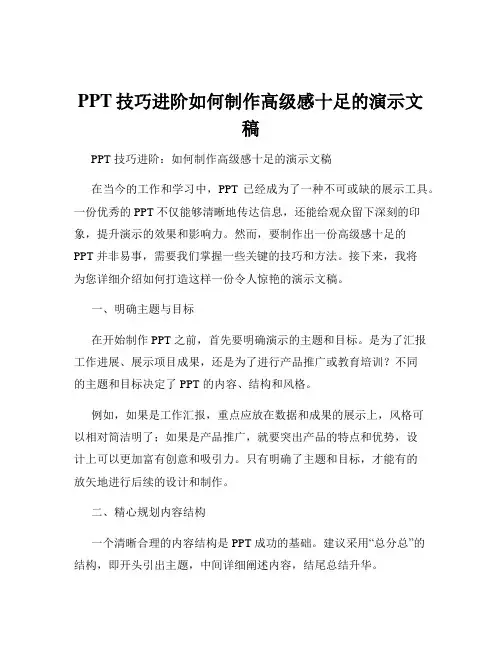
PPT技巧进阶如何制作高级感十足的演示文稿PPT 技巧进阶:如何制作高级感十足的演示文稿在当今的工作和学习中,PPT 已经成为了一种不可或缺的展示工具。
一份优秀的 PPT 不仅能够清晰地传达信息,还能给观众留下深刻的印象,提升演示的效果和影响力。
然而,要制作出一份高级感十足的PPT 并非易事,需要我们掌握一些关键的技巧和方法。
接下来,我将为您详细介绍如何打造这样一份令人惊艳的演示文稿。
一、明确主题与目标在开始制作 PPT 之前,首先要明确演示的主题和目标。
是为了汇报工作进展、展示项目成果,还是为了进行产品推广或教育培训?不同的主题和目标决定了 PPT 的内容、结构和风格。
例如,如果是工作汇报,重点应放在数据和成果的展示上,风格可以相对简洁明了;如果是产品推广,就要突出产品的特点和优势,设计上可以更加富有创意和吸引力。
只有明确了主题和目标,才能有的放矢地进行后续的设计和制作。
二、精心规划内容结构一个清晰合理的内容结构是 PPT 成功的基础。
建议采用“总分总”的结构,即开头引出主题,中间详细阐述内容,结尾总结升华。
在规划内容时,可以将主题分解为几个关键的部分,每个部分再细分为几个要点。
使用目录页来展示整个 PPT 的框架,让观众对将要讲述的内容有一个清晰的预期。
同时,要注意各部分之间的逻辑关系,过渡自然流畅,避免内容跳跃和混乱。
例如,在介绍一个新产品时,可以按照“产品概述功能特点优势对比应用场景市场前景”这样的结构进行组织,让观众能够逐步深入地了解产品。
三、简洁明了的文字排版PPT 中的文字应该简洁明了,避免堆砌过多的文字。
每一页的文字量不宜过多,重点突出关键信息。
选择合适的字体和字号,一般来说,标题使用较大的字号,以突出重点,正文使用较小的字号,保持整体的协调。
字体的风格也要与PPT 的主题和风格相符,例如,正式的商务演示可以选择宋体、黑体等传统字体,而创意类的演示可以选择一些富有个性的字体。
注意文字的对齐方式,通常采用左对齐或居中对齐,保持页面的整洁美观。

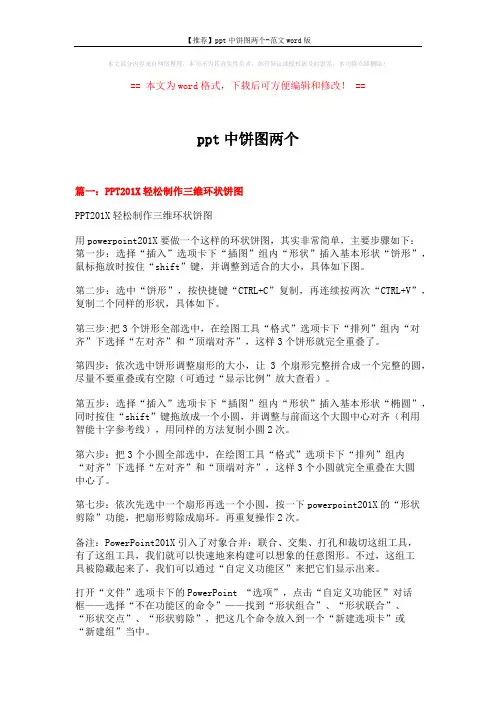
本文部分内容来自网络整理,本司不为其真实性负责,如有异议或侵权请及时联系,本司将立即删除!== 本文为word格式,下载后可方便编辑和修改! ==ppt中饼图两个篇一:PPT201X轻松制作三维环状饼图PPT201X轻松制作三维环状饼图用powerpoint201X要做一个这样的环状饼图,其实非常简单,主要步骤如下:第一步:选择“插入”选项卡下“插图”组内“形状”插入基本形状“饼形”,鼠标拖放时按住“shift”键,并调整到适合的大小,具体如下图。
第二步:选中“饼形”,按快捷键“CTRL+C”复制,再连续按两次“CTRL+V”,复制二个同样的形状,具体如下。
第三步:把3个饼形全部选中,在绘图工具“格式”选项卡下“排列”组内“对齐”下选择“左对齐”和“顶端对齐”,这样3个饼形就完全重叠了。
第四步:依次选中饼形调整扇形的大小,让3个扇形完整拼合成一个完整的圆,尽量不要重叠或有空隙(可通过“显示比例”放大查看)。
第五步:选择“插入”选项卡下“插图”组内“形状”插入基本形状“椭圆”,同时按住“shift”键拖放成一个小圆,并调整与前面这个大圆中心对齐(利用智能十字参考线),用同样的方法复制小圆2次。
第六步:把3个小圆全部选中,在绘图工具“格式”选项卡下“排列”组内“对齐”下选择“左对齐”和“顶端对齐”,这样3个小圆就完全重叠在大圆中心了。
第七步:依次先选中一个扇形再选一个小圆,按一下powerpoint201X的“形状剪除”功能,把扇形剪除成扇环。
再重复操作2次。
备注:PowerPoint201X引入了对象合并:联合、交集、打孔和裁切这组工具,有了这组工具,我们就可以快速地来构建可以想象的任意图形。
不过,这组工具被隐藏起来了,我们可以通过“自定义功能区”来把它们显示出来。
打开“文件”选项卡下的PowerPoint “选项”,点击“自定义功能区”对话框——选择“不在功能区的命令”——找到“形状组合”、“形状联合”、“形状交点”、“形状剪除”,把这几个命令放入到一个“新建选项卡”或“新建组”当中。

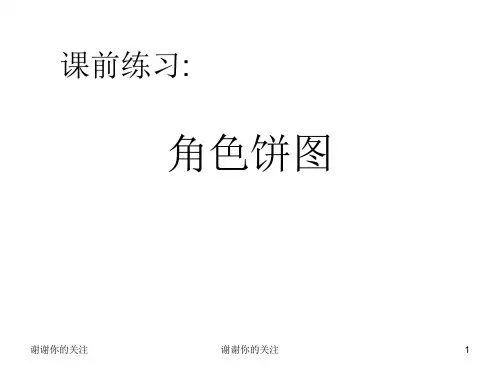
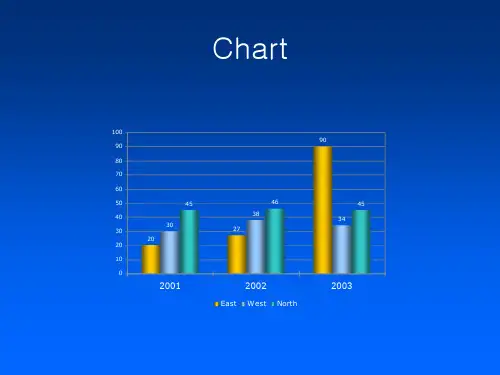

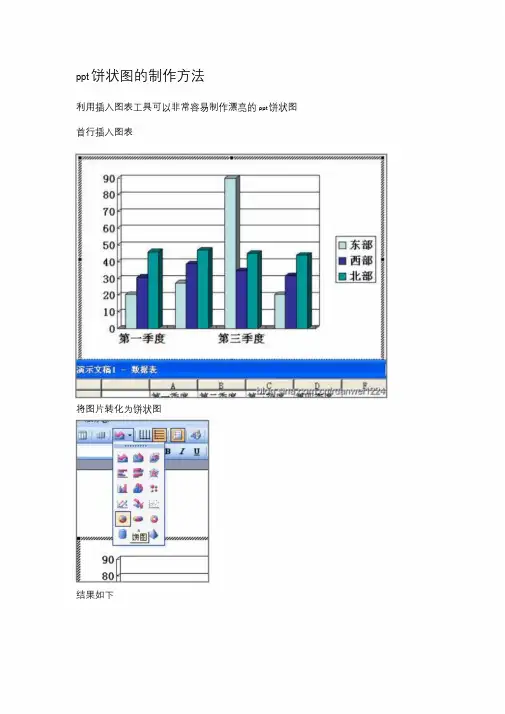
ppt饼状图的制作方法
利用插入图表工具可以非常容易制作漂亮的ppt饼状图首行插入图表
将图片转化为饼状图
结果如下
接下来按照自己的分类把饼状图分成等分结果就会出现下面的饼状图
饼状图改造完毕。
接下来进入美化阶段:
点击ppt中央,画面进入ppt编辑阶段
在饼状图上反键出现下面的菜单
取消组合之后
弹出对话框
点击“是〞即可,图形进展了转化,关分解,再次取消组合,
饼状图会变成以下这个样子
删掉多余的局部,如右侧的“第一季度〞,背景,以及饼状图的边框。
红色局部删掉,
然后对每个扇页进展编辑,让饼状图变得好看
下列图红色局部自己可以多试试用不同方式,获得更好看的组合,
我们选择红到浅红了组合,如下列图
最终确定之后这一页就变得漂亮了,然后逐个逐个修改填充样式,让图表变漂亮可以制作成各种各样漂亮的饼状图。

PPT2010轻松制作三维环状饼图用powerpoint2010要做一个这样的环状饼图,其实非常简单,主要步骤如下:第一步:选择“插入”选项卡下“插图”组内“形状”插入基本形状“饼形”,鼠标拖放时按住“shift”键,并调整到适合的大小,具体如下图。
第二步:选中“饼形”,按快捷键“CTRL+C”复制,再连续按两次“CTRL+V”,复制二个同样的形状,具体如下。
第三步:把3个饼形全部选中,在绘图工具“格式”选项卡下“排列”组内“对齐”下选择“左对齐”和“顶端对齐”,这样3个饼形就完全重叠了。
第四步:依次选中饼形调整扇形的大小,让3个扇形完整拼合成一个完整的圆,尽量不要重叠或有空隙(可通过“显示比例”放大查看)。
第五步:选择“插入”选项卡下“插图”组内“形状”插入基本形状“椭圆”,同时按住“shift”键拖放成一个小圆,并调整与前面这个大圆中心对齐(利用智能十字参考线),用同样的方法复制小圆2次。
第六步:把3个小圆全部选中,在绘图工具“格式”选项卡下“排列”组内“对齐”下选择“左对齐”和“顶端对齐”,这样3个小圆就完全重叠在大圆中心了。
第七步:依次先选中一个扇形再选一个小圆,按一下powerpoint2010的“形状剪除”功能,把扇形剪除成扇环。
再重复操作2次。
备注:PowerPoint2010引入了对象合并:联合、交集、打孔和裁切这组工具,有了这组工具,我们就可以快速地来构建可以想象的任意图形。
不过,这组工具被隐藏起来了,我们可以通过“自定义功能区”来把它们显示出来。
打开“文件”选项卡下的PowerPoint “选项”,点击“自定义功能区”对话框——选择“不在功能区的命令”——找到“形状组合”、“形状联合”、“形状交点”、“形状剪除”,把这几个命令放入到一个“新建选项卡”或“新建组”当中。
第八步:选择扇环鼠标右键“设置形状格式“分别填充不同的颜色,形状轮廓(边框颜色)设置成相对应的颜色,然后全选3个圆环,鼠标右键“组合”->“组合”。